Како померити траку задатака на врх или страну у оперативном систему Виндовс 11.
Већина корисника који имају Надоградња са Виндовс 10 на Виндовс 11 Нова верзија Виндовс-а је елегантна и чврста за коришћење. Међутим, трака задатака је једна област у којој се корисници нервирају због њених ограничења. Морате да користите апликације трећих страна Да разгрупишете иконе на траци задатака , и пре Ажурирање за Виндовс 11 2022 Више не можете да превлачите ставке и спустите их на траку задатака. У ствари, не постоји уграђен начин да се трака задатака помери на врх. Рекавши то, доносимо вам детаљан водич о томе како да померите траку задатака на врх или на страну у оперативном систему Виндовс 11. Можете лако да промените положај траке задатака Виндовс 11 уз неке једноставне промене. С тим у вези, пређимо на водич.
Померите траку задатака на врх или страну у Виндовс 11 (2022)
Ево корака које треба да пратите да бисте померили траку задатака на горњу или леву/десну страну у оперативном систему Виндовс 11. Додали смо три различита начина за промену положаја траке задатака у оперативном систему Виндовс 11, па хајде да се удубимо.
Померите траку задатака на врх у оперативном систему Виндовс 11 помоћу ЕкплорерПатцхер-а
Ако желите да померите траку задатака на врх у најновијој верзији Виндовс 11 22Х2 Затим ће вам требати апликација треће стране под називом ЕкплорерПатцхер. Тестирао сам ову функцију на Виндовс 11 2022 Упдате (Буилд 25151.1010) и ради без икаквих проблема. Метода евидентирања више не ради на најновијој верзији оперативног система Виндовс 11, али и даље ради на оригиналној верзији фирмвера (описано у наставку).
Сада вам остаје решење треће стране ако инсталирате Виндовс 11 22Х2 Упдате. Штавише, ЕкплорерПатцхер вам омогућава да Прилагођавање траке задатака у оперативном систему Виндовс 11 Широко . То је одличан софтвер отвореног кода који је доступан бесплатно. Дакле, ево како то функционише:
1. Само напред и преузмите најновију верзију ЕкплорерПатцхер са везе Овде .
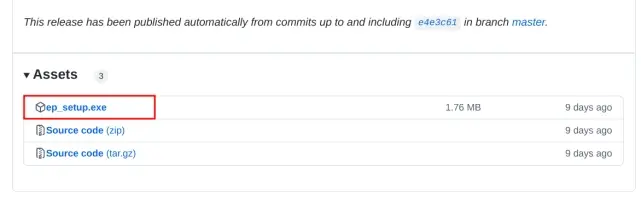
2. Затим покрените програм и он ће променити изглед траке задатака у стил Виндовс 10. Сачекајте неколико секунди да бисте дозволили све измене. За даље прилагођавање, кликните десним тастером миша на траку задатака и изаберите „ Некретнине ".
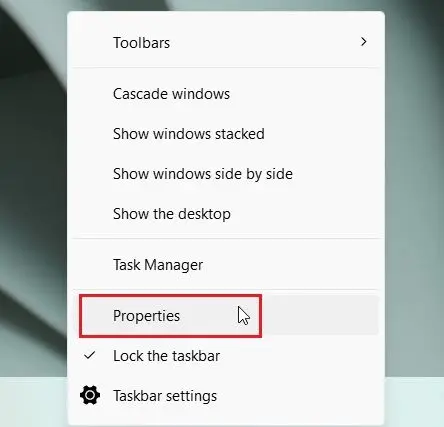
3. У подешавањима „Трака задатака“ подесите „ Локација примарне траке задатака на екрану на врху". Затим кликните на Рестарт Филе Екплорер у доњем левом углу.
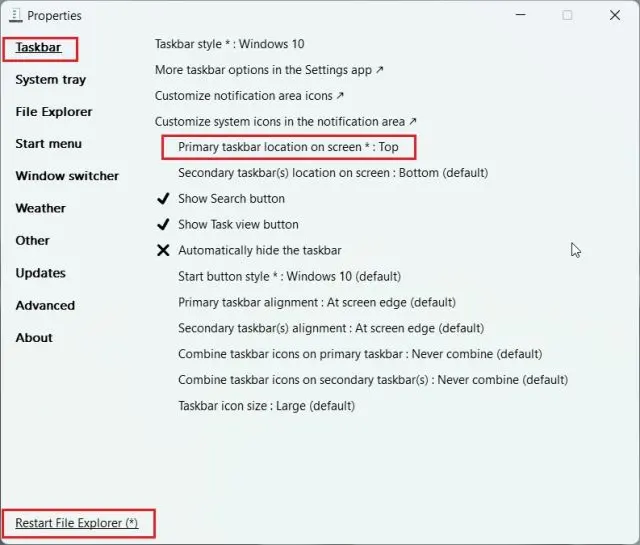
4. пренеће трака задатака до врха За неколико секунди.
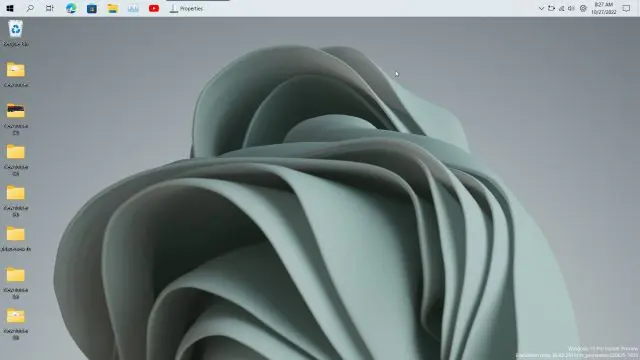
5. Предлажем да одете у одељак Старт менија под ЕкплорерПатцхер и промените Старт Мену Стиле то " прозори КСНУМКС . Ако изаберете „Виндовс 11“, мени Старт се неће отворити. Поред тога, промените позицију на екрану у На ивици екрана. Отвориће старт мени у стилу Виндовс 10 у левом углу.
Белешка : Морате да користите траку задатака у стилу Виндовс 10 ако желите да идете на врх. Ако пређете на Виндовс 11, мени Старт престаје да ради. А за неке кориснике, трака задатака се једноставно враћа на своју подразумевану доњу локацију када се Екплорер поново покрене.
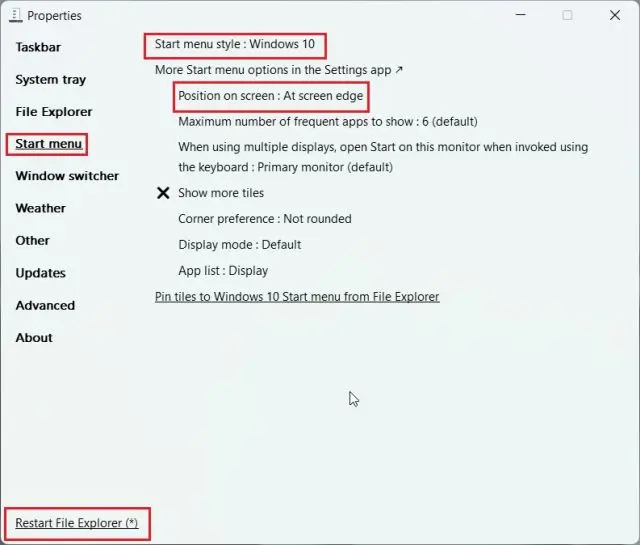
6. Овако изгледа трака задатака након што је преместите највиша позиција У менију стила Виндовс 10, поравнат лево.
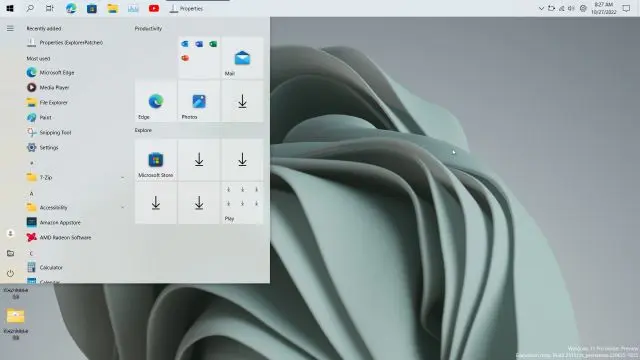
7. У случају да желите Деинсталирајте ЕкплорерПатцхер А да бисте вратили подразумевану траку задатака Виндовс 11, идите на „О“ и кликните на „Врати подразумеване поставке“. Затим пратите упутства на екрану и кликните на Да на свим упитима који се појаве.
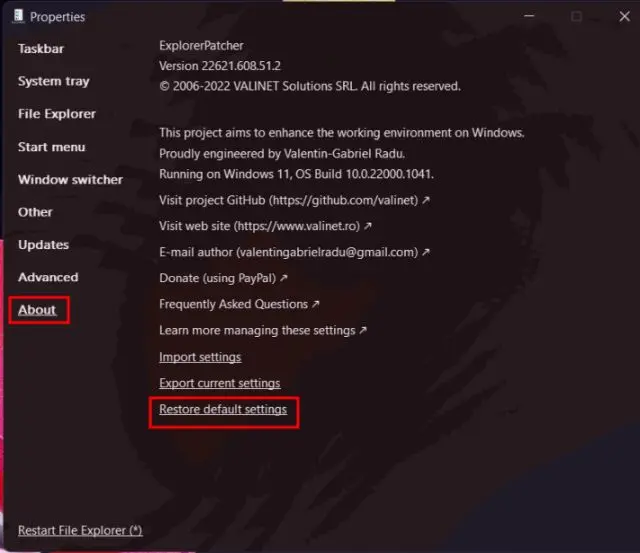
8. Након тога, Отворите Цонтрол Панел и учинити Деинсталирајте програм . Екран ће бити празан на неколико секунди, након чега ће се све аутоматски појавити.
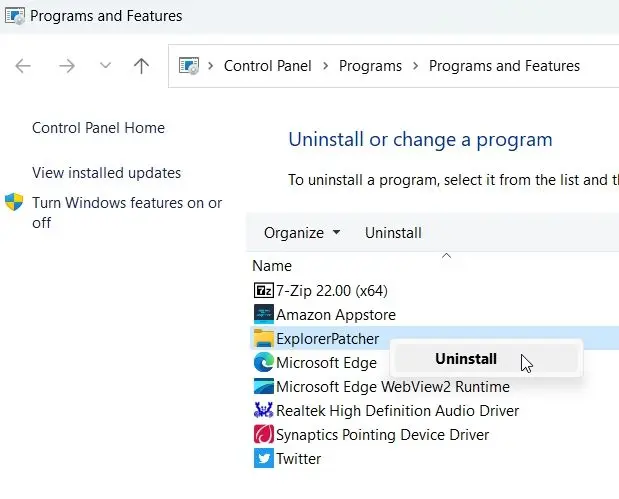
Померите иконе траке задатака на леву страну у оперативном систему Виндовс 11
Нема много корисника Виндовс 11 који су љубитељи икона на траци задатака поравнатих по средини и желели би да се врате на траку задатака која изгледа као Виндовс 10. На срећу, Виндовс 11 има уграђену опцију за промену левог поравнања иконе траке задатака. Нема потребе да се петљате са регистратором да бисте померили траку задатака улево у оперативном систему Виндовс 11. Ево корака које морате да пратите.
1. Кликните десним тастером миша на траку задатака и отворите „ Подешавања траке задатака ".
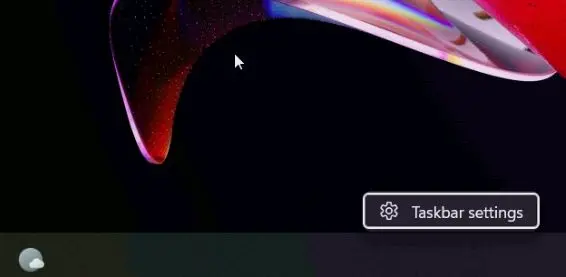
2. Затим кликните на „ Ponašanje na traci zadataka да проширите листу.
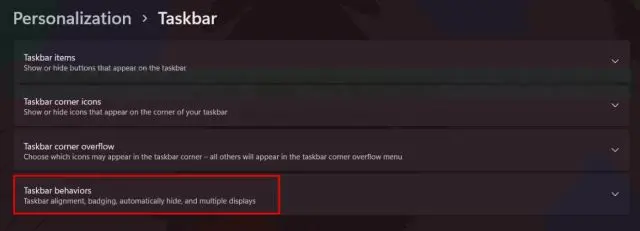
3. Следеће, у падајућем менију” Поравнајте траку задатака“, изаберите „Лево“.
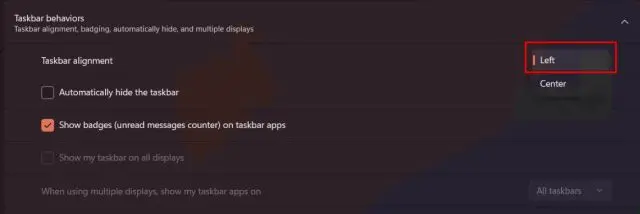
4. То је то. Сада ће се иконе на траци задатака померити улево на рачунару са оперативним системом Виндовс 11.
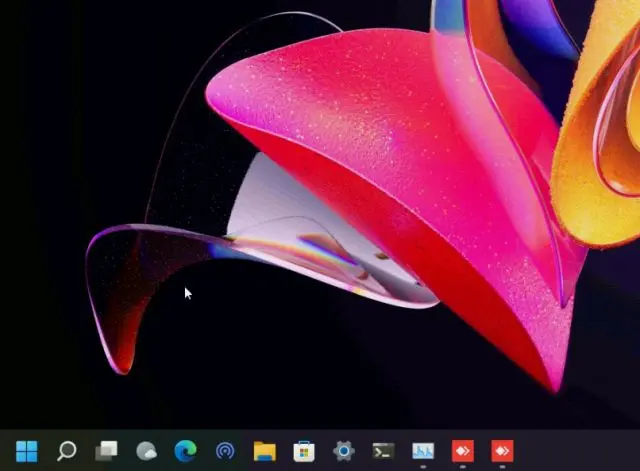
Померите Виндовс 11 траку задатака на Топ Усинг Регистри
Да бисте померили траку задатака на врх у оперативном систему Виндовс 11, мораћете да направите неке промене у датотеци регистратора. Напомена: Са издавањем ажурирања за Виндовс 11 22Х2, ово решење више није подржано у најновијој верзији. Ову методу можете користити само на старим/стабилним верзијама. Ево како функционише метод регистрације:
1. Да бисте започели, притисните тастер Виндовс и унесите „регистри“ у траку за претрагу. Затим отвори Уредник регистра Из резултата претраге.
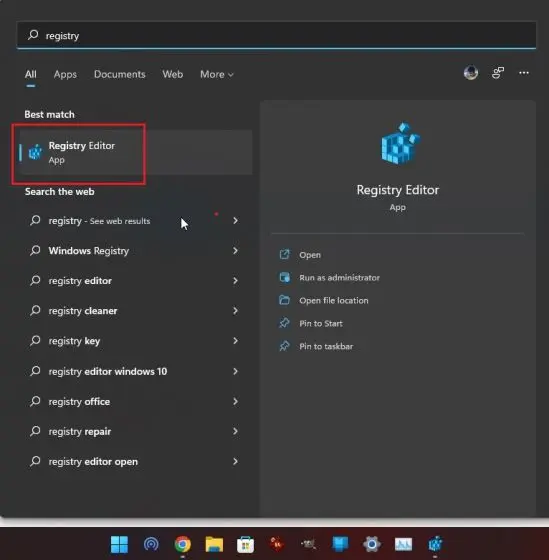
2. Затим копирајте путању испод и налепите је Насловна трака Регистри Едитор и притисните Ентер. Ово ће вас одвести директно до жељеног уноса.
Рачунар\ХКЕИ_ЦУРРЕНТ_УСЕР\Софтваре\Мицрософт\Виндовс\ЦуррентВерсион\Екплорер\СтуцкРецтс3
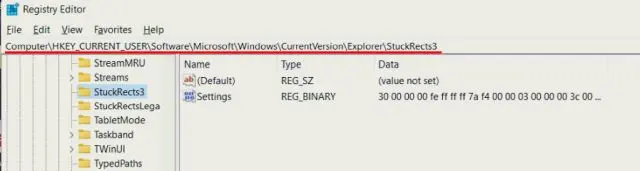
3. Овде двапут кликните на тастер „Подешавања“ у левом окну и потражите 00000008Оцена (обично други ред).
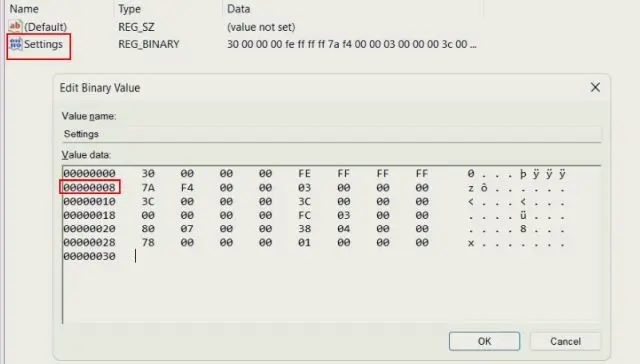
4. У петој колони овог реда урадите промените вредност 03الى01 одмах испод FE. Сада кликните на ОК.
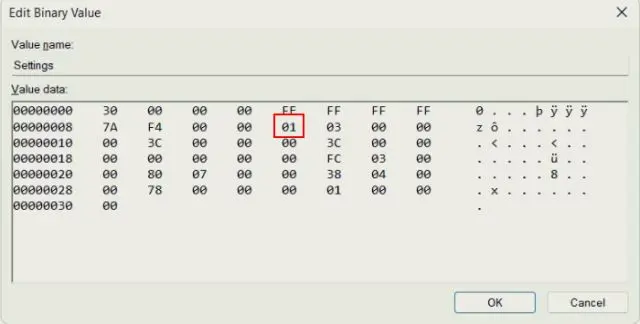
5. На крају, користите пречицу на тастатури „Цтрл + Схифт + Есц“ у оперативном систему Виндовс 11 да бисте отворили Менаџер задатака. Затим, у одељку „Процеси“, потражите „ Виндовс Екплорер Поново покрените тако што ћете кликнути десним тастером миша на њега.
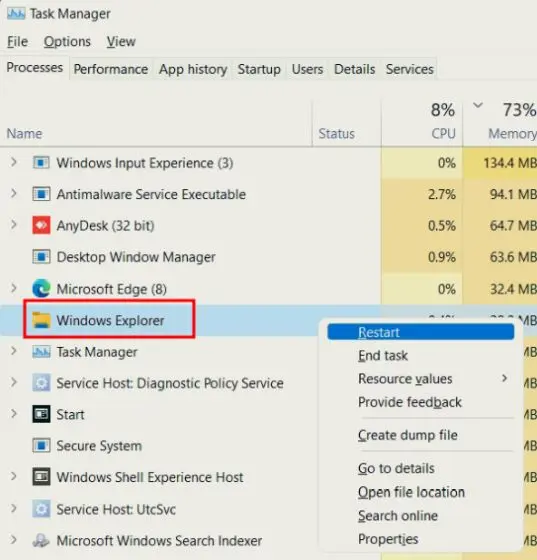
6. Одмах ће се трака задатака померити на врх у оперативном систему Виндовс 11. Ако не ради, поново покрените Виндовс 11 рачунар да бисте га видели у акцији.

7. За вашу референцу, ево вредности положаја на траци задатака за сваку страну . Ако желите да преместите Виндовс 11 траку задатака на одређену страну, користите одговарајућу вредност поменуту у наставку.
- Лева трака задатака
00 - горња трака задатака
01 - Десна трака задатака
02 - доња трака задатака
03
8. У случају да желите Вратите траку задатака доле као и обично, једноставно морате да промените исту вредност регистра у 03Виндовс Екплорер и поново га покрените.

Померите траку задатака на своју омиљену локацију у оперативном систему Виндовс 11
Ово су три начина који вам омогућавају да померите траку задатака на врх, лево или било коју позицију коју желите. Ако често користите регистар, наставите и промените вредности ручно да бисте прилагодили поравнање траке задатака. Ако желите једноставно решење, преузмите апликацију треће стране коју смо предложили изнад. У сваком случају, то је то.








